Så här åtgärdar du Windows 10-uppdateringen som fastnade och misslyckades
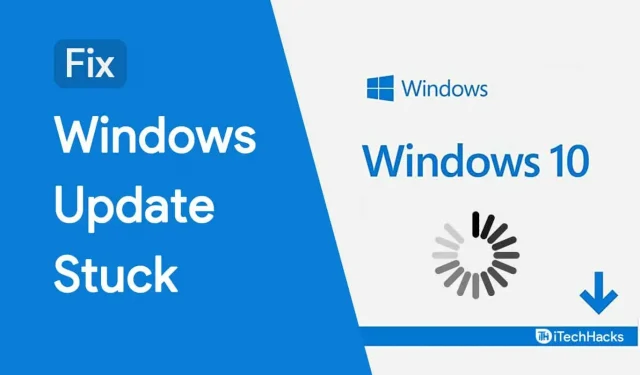
Windows Update har fastnat: Windows är ett av de mest använda operativsystemen i världen! Utvecklarna av Windows-operativsystemet arbetar dygnet runt för att säkerställa säkerheten och bekvämligheten för sina kunder.
Som sådan släpps uppdateringar ofta för att åtgärda buggar eller säkerhetsrisker från din Windows 10-dator. Dessa uppdateringar är utformade på ett sådant sätt att ingen användarinmatning krävs. Windows 10-användare har dock rapporterat flera gånger att deras uppdatering har fastnat.
Om din Windows-uppdatering också har fastnat, få inte panik! Nedan har vi listat några av de mest effektiva metoderna som du kan använda för att fixa en fast Windows 10-uppdatering.
Åtgärda Windows 10-uppdateringsfel
Notera. Innan du fortsätter med någon av metoderna nedan måste du vara 100 % säker på att uppdateringen av Windows 10 har SHOT eller misslyckats. Om du råkar utföra någon av dessa metoder kan du ha stora problem med ditt system.
Därför rekommenderar vi att du har tålamod och ger din dator ett par timmar innan du börjar följa metoderna nedan. För ibland är internetanslutningen dålig och det tar tid att slutföra nedladdningen av uppdateringen.
Uppdateringsfrekvensen för operativsystemet bestäms av tillgängliga funktioner och graden av säkerhetsrisk. När det kommer till Windows Update är processen enkel och användarna har full kontroll.
Metod 1: Starta om systemet.
Om uppdateringen har fastnat i bakgrunden kan du använda den vanliga metoden för att starta om datorn. Men om uppdateringen har fastnat i förgrunden, tryck på Ctrl-Alt-Del-knapparna samtidigt för att komma åt inloggningsskärmen och logga in på din Windows-dator för att starta om den.
Annars tvingar du starta om datorn genom att hålla ned strömknappen tills den startar om. Detta tar bort de temporära filerna på din dator så att du kan försöka installera Windows 10-uppdateringen igen.
Metod 2: Kör Windows Update-felsökaren
Steg 1: Starta ”Inställningar” på din Windows-dator.
Steg 2: Här, gå till Uppdatering och säkerhet >> Felsökning.
Steg 3: Klicka på Windows Update i avsnittet Komma igång och klicka sedan på knappen Kör felsökaren.
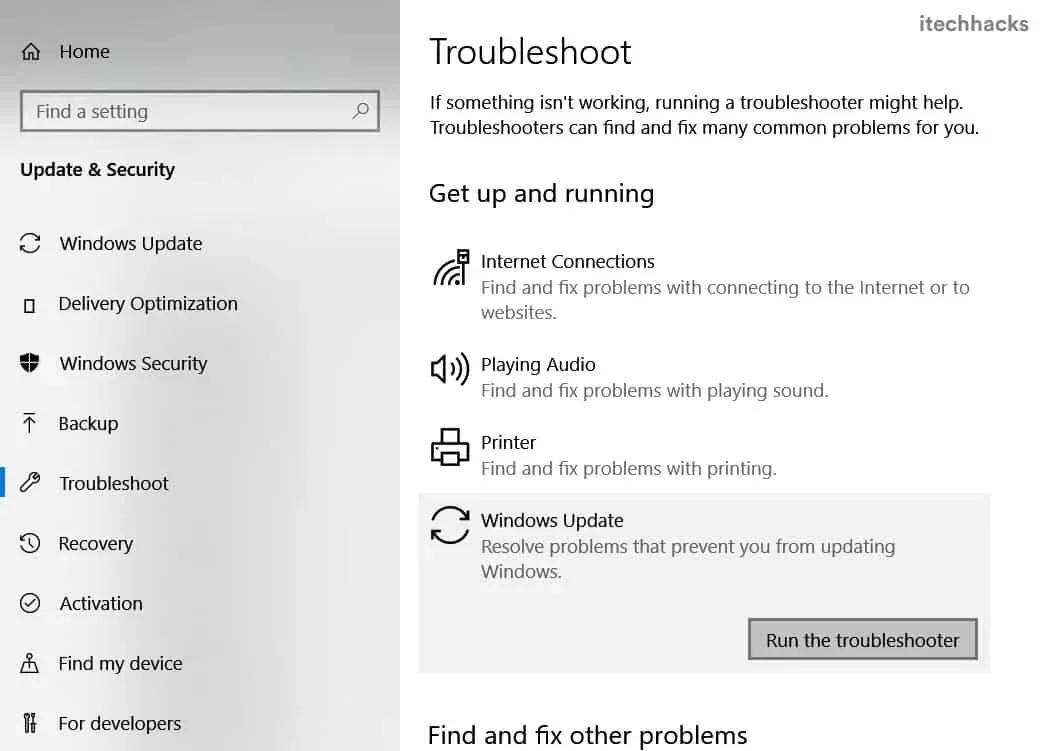
Felsökningen kommer nu att utlösas och efter att den är klar kommer eventuella fel antingen att åtgärdas automatiskt eller så kommer du att informeras om de ändringar som behöver göras.
Om Windows Update-felsökaren inte kan fixa en Windows 10-uppdatering som har fastnat, gå till nästa metod.
Metod 3: Rensa Windows Update Temporary Files.
En Windows 10-uppdatering kan hända om filerna som används för att uppdatera din dator är skadade. Om du tar bort de tillfälliga Windows-uppdateringsfilerna från din dator, kommer den att tvingas ladda ner uppdateringsfilerna igen, vilket bör vara felfritt.
Följ stegen nedan för att slutföra denna metod.
Steg 1: Starta Windows PowerShell (Administratör) på din dator genom att högerklicka på Windows Start-menyn.
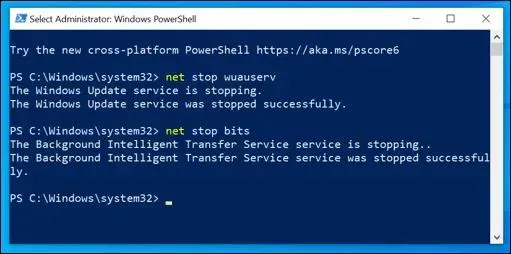
Steg 2: Här skriver du kommandona nedan ett efter ett och trycker på Enter.
net stop clear stop bits
Detta kommer att inaktivera Windows-tjänster relaterade till Windows Update.
Steg 3. Ange nu kommandot nedan för att initiera processen att ta bort mappen som innehåller. Windows Update Temporary Files och tryck på Enter.
Remove-Item -path c:\Windows\SoftwareDistribution
Steg 4. Du kommer nu att bli ombedd att bekräfta ditt kommando. Tryck på Y eller A på tangentbordet för att bekräfta.
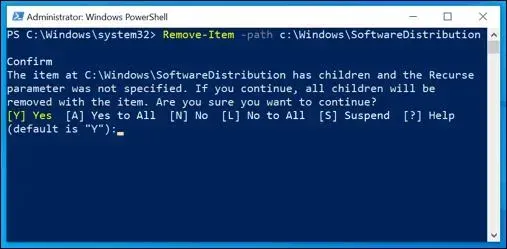
Steg 5. Skriv nu kommandona nedan ett efter ett och tryck på Enter.
clean start clean start bits
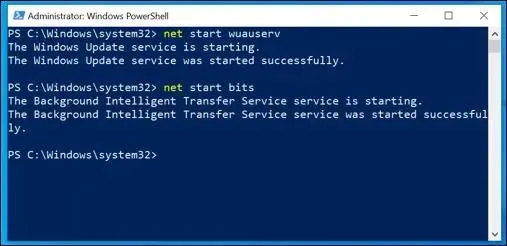
Detta kommer att aktivera Windows-tjänster relaterade till Windows Update.
Steg 6: Starta ”Inställningar” på din PC och gå till ”Windows Update”>> ”Sök efter uppdateringar”.
När filerna har laddats ner bör du kunna uppdatera din Windows 10-dator.
Metod 4: Starta Windows i felsäkert läge.
När du startar din dator i felsäkert läge är endast viktiga applikationer och programvara aktiverade. Detta eliminerar möjligheten att en skadad fil kommer att störa en Windows 10-uppdatering.
För att starta din Windows-dator i säkert läge, håll ned Skift-tangenten och välj sedan alternativet Power and Restart på inloggningsskärmen. På nästa skärm väljer du alternativet ”Säkert läge”.
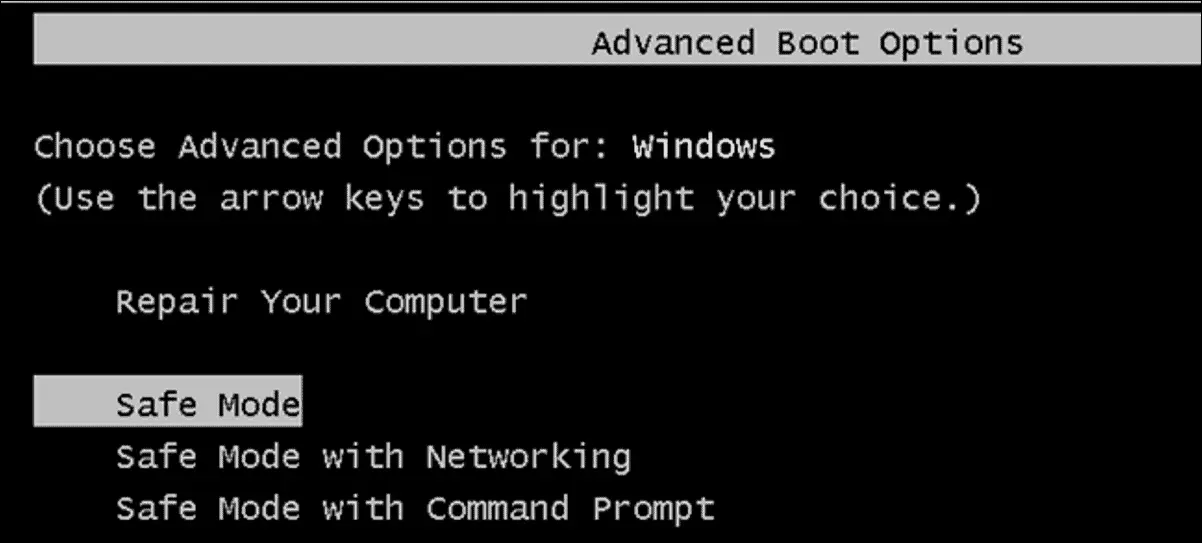
Nu när du är i felsäkert läge, försök att uppdatera din Windows 10-dator. Det bör slutföras utan några fel.
Metod 5: Använd Windows Systemåterställning.
Flera Windows 10-användare har rapporterat att en uppdatering som har fastnat kan fixas med Windows Systemåterställning. Följ stegen nedan för att slutföra denna metod.
Steg 1: Starta ”Kör” på din PC, ange ”sysdm.cpl SystemProperties”och klicka på ”OK”-knappen för att öppna fönstret ”Systemegenskaper”.
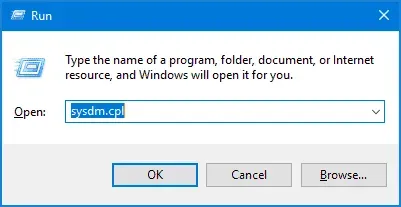
Steg 2: Klicka här på alternativet Systemåterställning.
Steg 3. I det nya fönstret väljer du änkor för att återställa en punkt som var daterad före din fasta uppdatering. Klicka sedan på Nästa.
Steg 4: Klicka nu på ”Slutför” för att återställa Windows till den specifika uppdateringen du valde i steg 3.
Försök nu att uppdatera din Windows 10-dator igen. Det fastnade uppdateringsfelet bör åtgärdas.
Metod 6: Uppdatera din dator manuellt
Steg 1: Starta en webbläsare på din PC och navigera till Microsoft Update Catalog med hjälp av länken nedan.
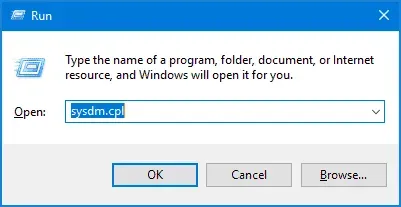
Steg 2: Här hittar du önskad Windows-uppdatering. När du har hittat den klickar du på knappen ”Ladda ner” bredvid den.
Steg 3: När nedladdningen är klar, extrahera den. Dubbelklicka sedan på installationsprogrammet för att starta uppgraderingen.
Steg 4: Följ sedan instruktionerna på skärmen för att framgångsrikt uppdatera din Windows 10-dator.
Metod 7: Starta om datorn.
Om ingen av ovanstående metoder kunde fixa en Windows 10-uppdatering som fastnat på din dator, är allt du kan göra att återställa den. Du kommer dock att förlora all din data och därför bör du ha en säkerhetskopia av alla dina viktiga data.
Några vanliga frågor:
F1.Vad ska jag göra om min Windows 10-uppdatering har fastnat?
Det finns flera metoder du kan använda för att fixa Windows 10 Update som har fastnat. Vi har listat några av de mer användbara ovan.
Q2. Varför har min Windows 10-uppdatering fastnat?
Alla Windows-uppdateringar är utformade för att installeras utan användaringripande. Det finns dock flera orsaker som brist på diskutrymme och skadade filer som kan göra att uppdateringen av Windows 10 hänger sig.
Q3. Ska jag uppgradera min Windows 10-dator?
Windows-uppdateringar släpps ofta för att fixa buggar eller säkerhetsrisker från din dator. Om du inte uppdaterar din dator kommer den att bli sårbar för hot och du kan gå miste om några nya funktioner. Därför bör du uppdatera din Windows 10-dator ofta.
Slutsats:
Det här är några av de bästa metoderna som du kan använda för att fixa en fast Windows 10-uppdatering. Stegen för var och en av dessa metoder är lätta att förstå och följa.
Är det inte sant att alla dessa metoder är användbara? Tja, det är mycket viktigt att vara uppmärksam på dessa procedurer. Du riskerar att förlora viktiga filer och dokument om du inte följer instruktionerna noggrant och Windows kommer inte att kunna acceptera uppdateringar. Vi är säkra på att någon av dessa metoder säkert kommer att fixa Windows Update-fel på din dator.


Lämna ett svar